Содержание
Несмотря на то, что WhatsApp для iPhone позволяет блокировать приложение с помощью Face ID , мне бы хотелось, чтобы больше приложений позволяли это. Например, я широко использую Instagram и хотел бы, чтобы личные сообщения были заблокированы с помощью FaceID. Поскольку встроенного FaceID для блокировки вашего Instagram не существует, у нас есть следующая лучшая вещь. Давайте заблокируем Instagram с помощью FaceID или любого другого приложения для iOS.
Приложения, которые изначально поддерживают FaceID/TouchID
FaceID и TouchID обычно зарезервированы для приложений, обеспечивающих конфиденциальность, таких как WhatsApp, Authy, LastPass, Edison Email и других банковских приложений. Встроенная интеграция делает удобным доступ к приложениям в частном порядке. Однако это не единственный способ защитить ваши приложения паролем. Недавно я нашел обходное решение, позволяющее поставьте пароль на любое приложение, используя Screen Time .
Как заблокировать Instagram с помощью FaceID?
Чтобы заблокировать Instagram или любое другое приложение с помощью FaceID, мы воспользуемся ярлыком, созданным пользователем @ буррито . Оно работает так же, как и другие приложения для блокировки приложений, которые вы видите на устройствах Android, но работает без каких-либо уловок. Однако есть один недостаток. Когда вы открываете приложение после активации блокировки FaceID, перед отображением экрана блокировки проходит одна-две секунды. Поскольку он запускается с помощью ярлыка Siri, он не так прост, как встроенная блокировка в WhatsApp, но все равно работает.
Настройка FaceID для Instagram
Продолжите установку двух ярлыков на свой iPhone, используя ссылки Защита приложений и AuthKit . Эти два ярлыка работают вместе, обеспечивая полную функциональность FaceID для любого приложения. Чтобы упростить процесс установки, сначала установите AppDefense.
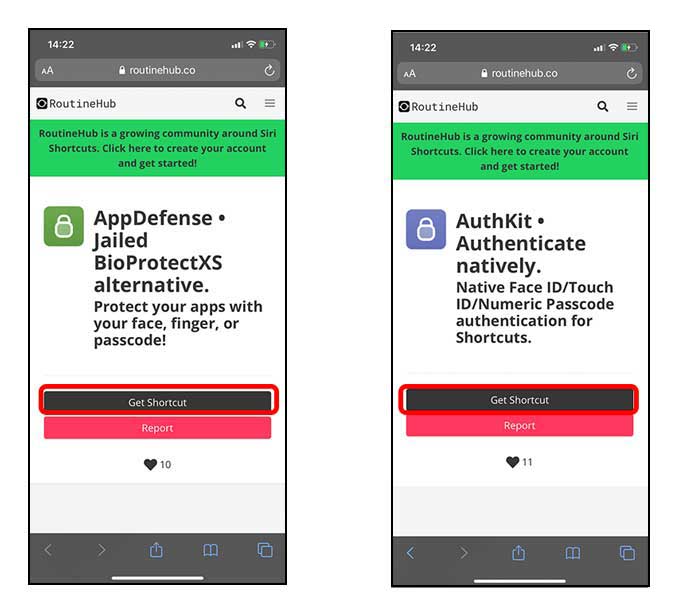
Этот ярлык поможет вам настроить FaceID в первый раз. Выполните следующие действия, чтобы настроить ярлык на вашем iPhone.
Вам будет предложено выбрать приложение, в котором вы установите аутентификацию FaceID. Нажмите «Выбрать, чтобы открыть список приложений, и для этой статьи я бы выбрал Instagram. Но этот обходной путь должен работать с любым приложением iOS, которое вы установили на свой iPhone. Процесс тот же.
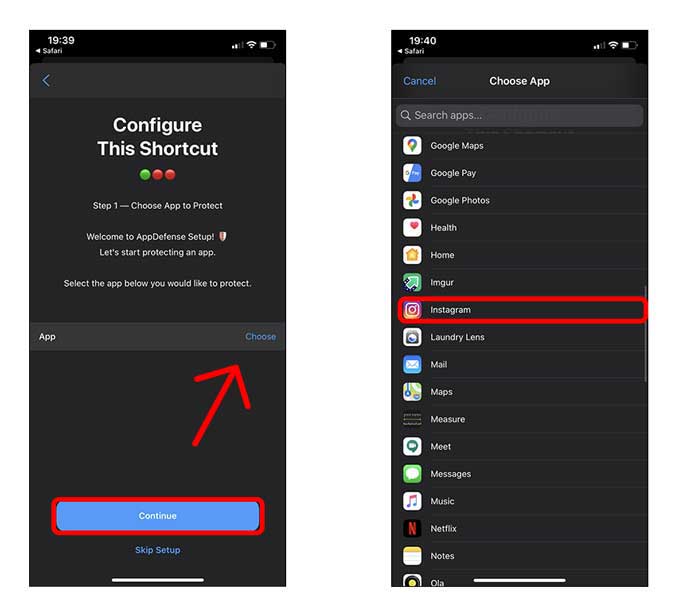
Выбрав Instagram, нажмите «Продолжить» и перейдите на следующий экран. Теперь введите название приложения «Instagram» , чтобы при настройке этого ярлыка для нескольких приложений его не путало.
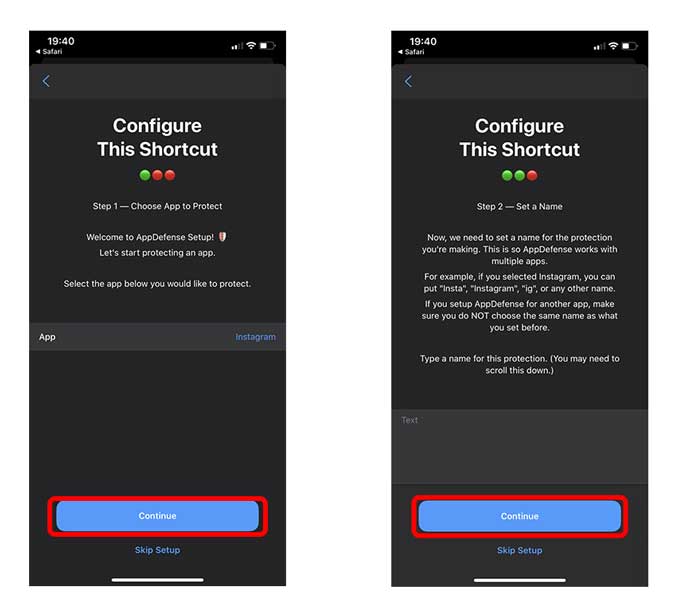
Теперь один ярлык готов, и мы приступаем к настройке следующего. В приложении «Ярлыки» коснитесь только что установленного ярлыка «AppDefense». Вам будет предложено настроить AuthKit. нажмите «ОК», чтобы продолжить.
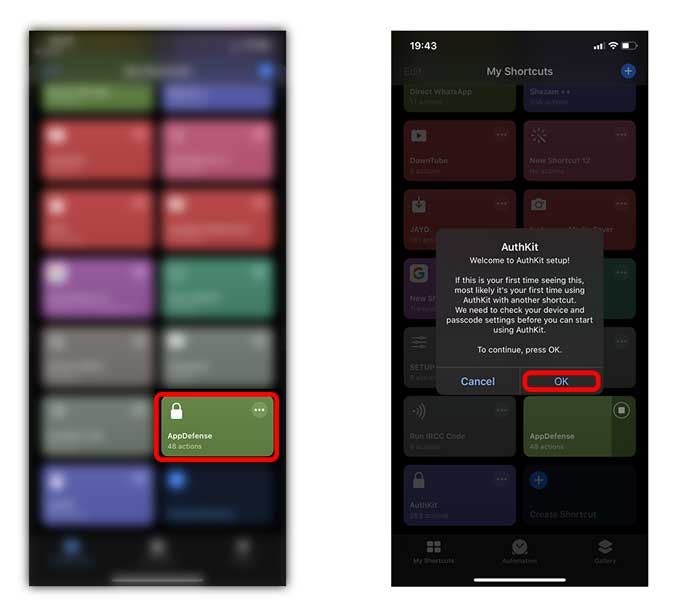
Здесь вам будет предложено установить цифровой код доступа, который пригодится, если вы не можете пройти аутентификацию с помощью FaceID. Выберите пароль по вашему выбору и включите FaceID. Однако если на вашем iPhone есть TouchID, он автоматически обнаружит это и предложит вместо этого включить TouchID.
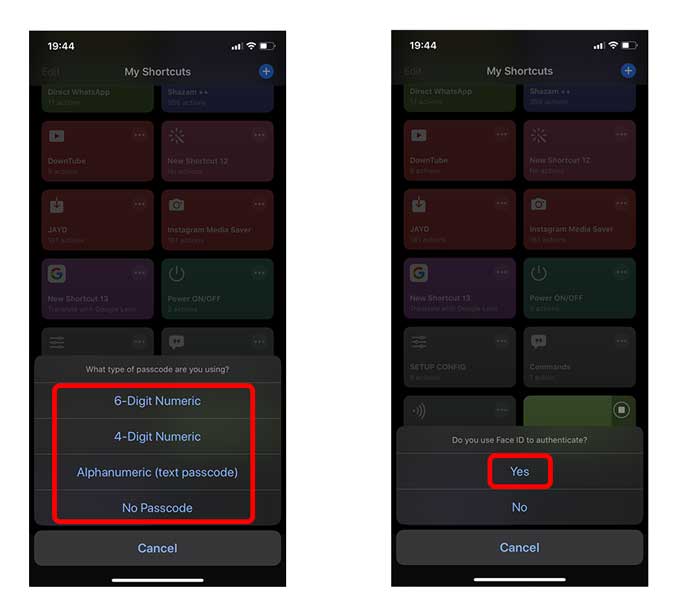
Вы можете решить, хотите ли вы, чтобы ярлык отображал уведомление и издавал звуковой сигнал при каждой успешной аутентификации при входе в App Store. Вы можете пропустить его.
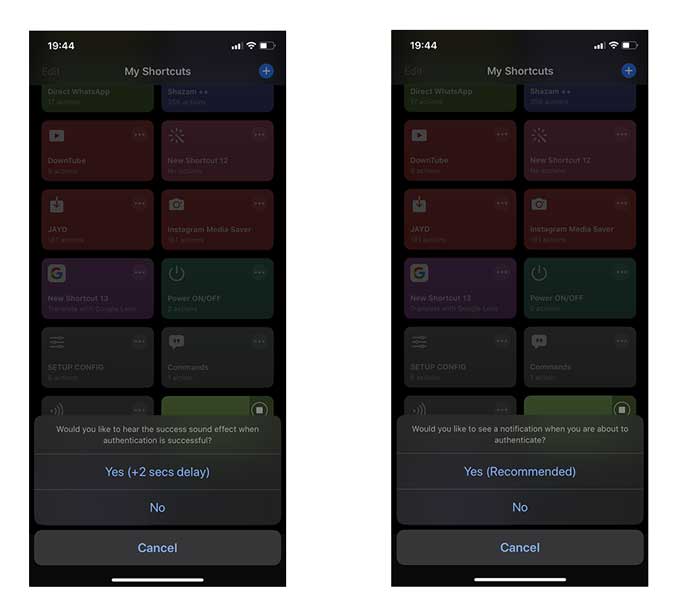
Теперь мы почти закончили, и нам просто нужно установить триггер, чтобы ярлык запускался каждый раз, когда мы открываем приложение Instagram. В приложении «Быстрые команды» нажмите вкладку «Автоматизация» внизу и создайте новую автоматизацию, нажав кнопку «+» в правом верхнем углу. Нажмите Создать персональную автоматизацию, чтобы продолжить.
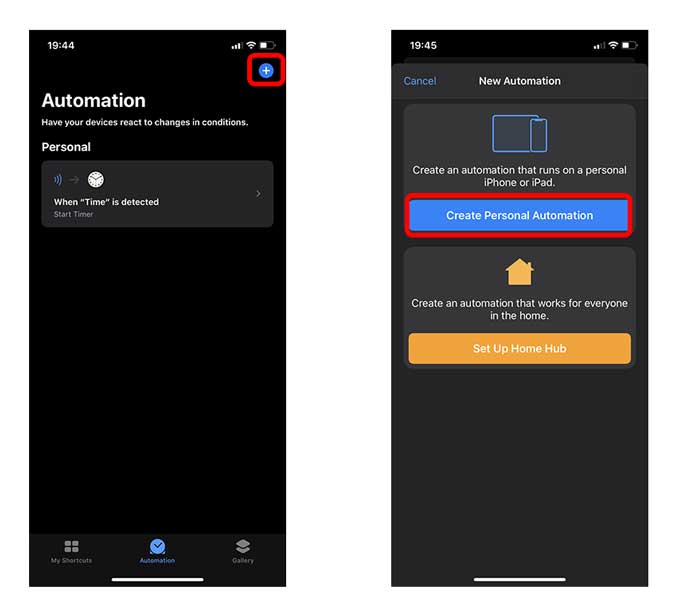
Выберите «Открыть приложение» в разделе «Настройки» и выберите Instagram из списка приложений. Это будет наш триггер, и каждый раз, когда вы открываете приложение Instagram, он будет запускать ярлык.
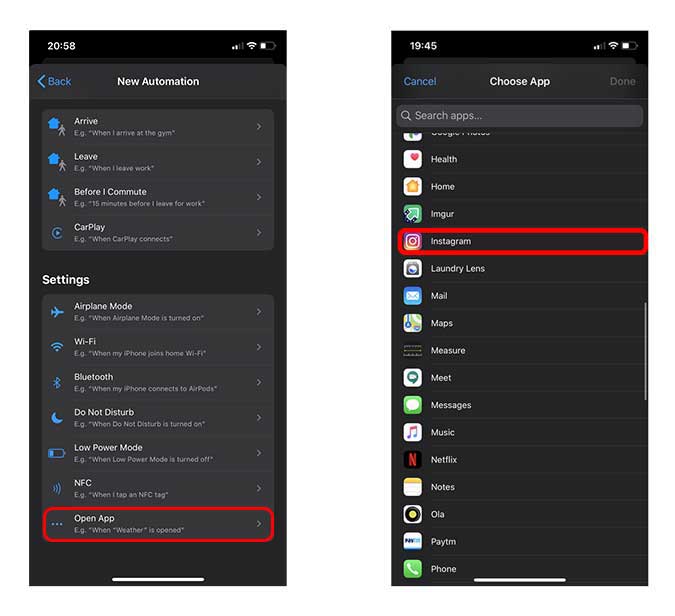
Нажмите кнопку «Добавить действие» на странице и найдите «Выполнить ярлык».
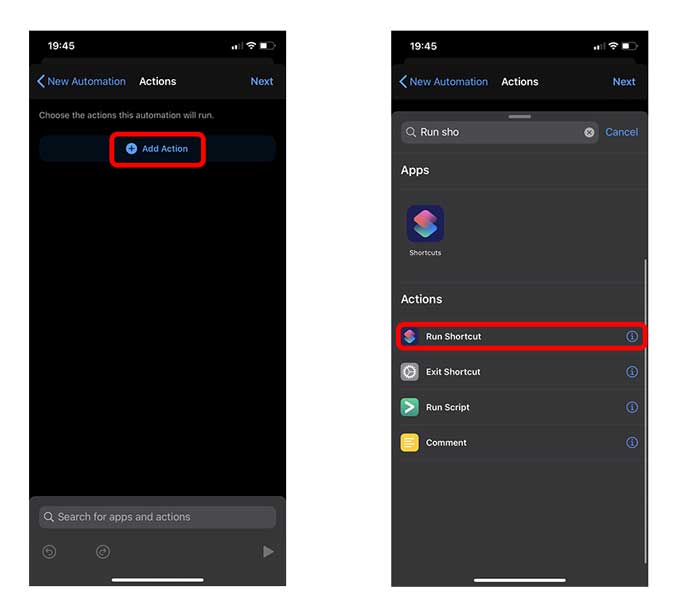
Теперь нажмите серую кнопку быстрого доступа рядом с пунктом «Выполнить» и добавьте «AppDefense».
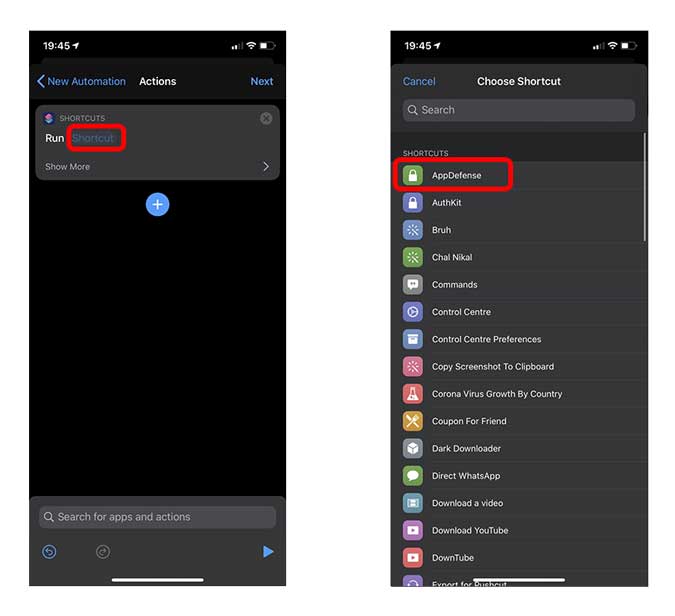
Автоматизация готова. Нажмите «Далее», чтобы перейти на следующую страницу, а затем нажмите переключатель рядом с «Спрашивать перед запуском» и выключите его.
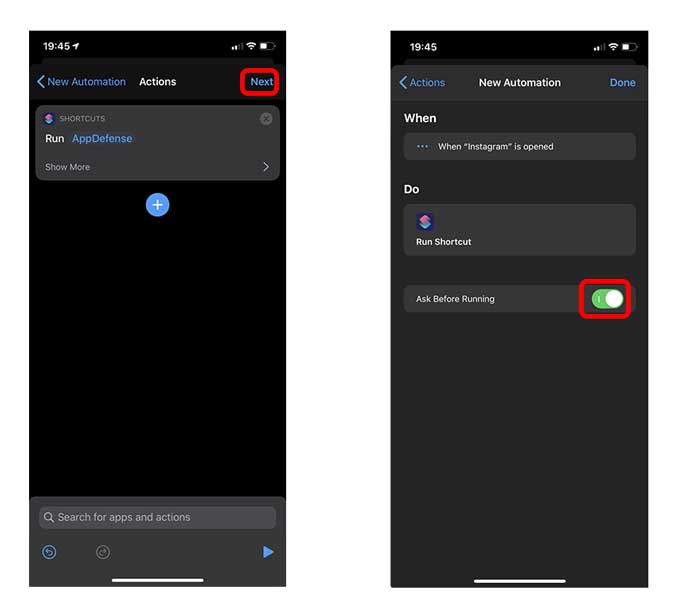
Это позволит автоматизировать работу без вашего активного участия каждый раз. Для завершения нажмите «Готово».
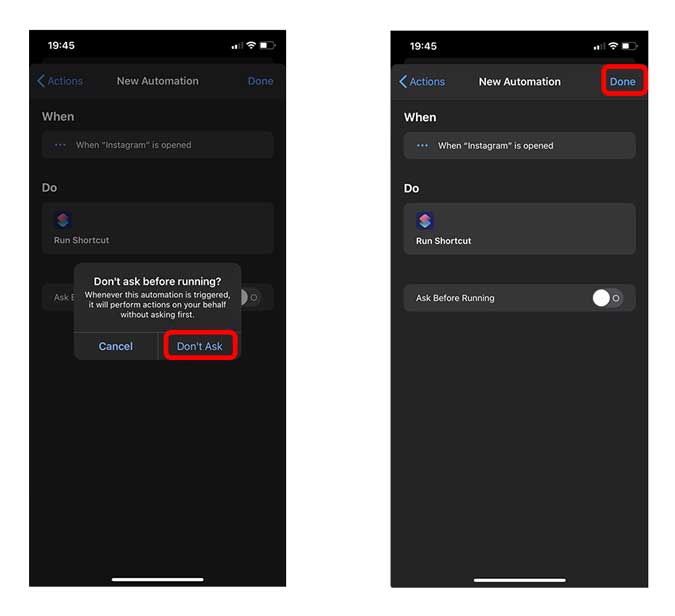
Окончательный вердикт
Это все, что вам нужно сделать, чтобы все заработало. Теперь каждый раз, когда вы открываете приложение Instagram, оно будет показывать вам белую заставку. Он будет аутентифицировать вашу личность с помощью FaceID. Ярлык по-прежнему является обходным решением и выглядит не так хорошо, как встроенная интеграция, но работает вполне хорошо. Однако автоматизация запускается через одну секунду после того, как вы коснетесь приложения Instagram, поэтому вы все равно сможете видеть главный экран приложения Instagram. Но вы не сможете открыть приложение, пока не пройдете аутентификацию с помощью своего лица или пароля. Что вы думаете? Дайте мне знать в комментариях ниже.
